下面我们来将硬盘挂载到指定的目录,这一步开始就不区分是虚拟机还是服务器了,都是一样的操作。我们通过命令lsblk -f查看一下操作系统现在能够识别的硬盘盘符。我们能够看到sda盘符的硬盘是安装操作系统的时候的硬盘,包含swap、boot分区等。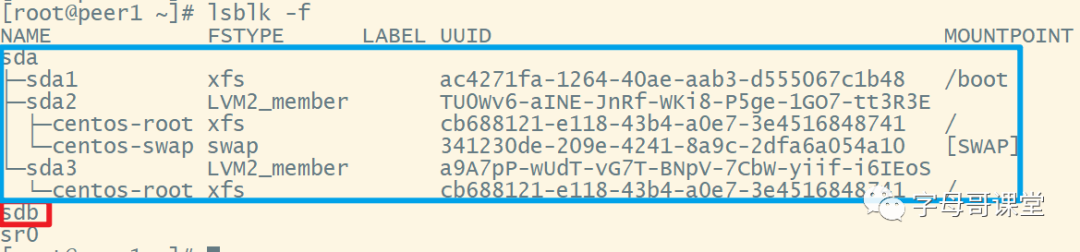
注意红色的部分sdb盘符的硬盘就是我们新安装的硬盘,下面我们来针对sdb硬盘进行分区。磁盘分区的命令是fdisk /dev/sdb,sdb是我们上文提到的新分区盘符。按照如图所示操作完成之后,新的硬盘就完成了分区操作,一个硬盘只做了一个分区。通过lsblk -f再次查看硬盘分区,我们看到sdb硬盘下多出一个分区sdb1,证明我们的分区操作正确完成了。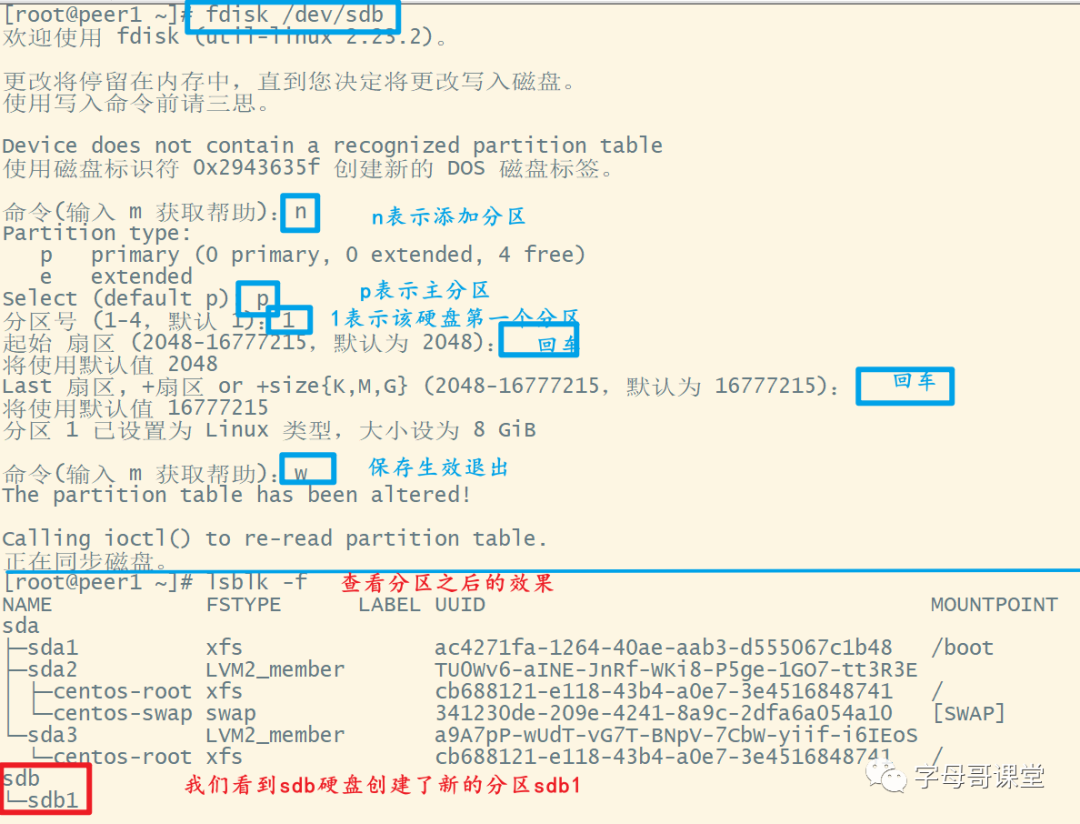 唯一的区别是:旧的硬盘分区都有一个UUID和挂载目录MOUNTPOINT,而我们新建的硬盘分区是没有的。就需要我们下面来完成硬盘分区的格式化与目录挂载。
唯一的区别是:旧的硬盘分区都有一个UUID和挂载目录MOUNTPOINT,而我们新建的硬盘分区是没有的。就需要我们下面来完成硬盘分区的格式化与目录挂载。
下面我们来针对分区进行格式化,格式化的操作比较简单,执行mkfs -t ext4 /dev/sdb1命令即可,其中sdb1是我们新建的分区,ext4是linux操作系统支持的一种硬盘存储格式。
[root ~] mkdir -p /data; #新建一个目录用于挂载新硬盘
[root ~] mount /dev/sdb1 /data; #挂载新硬盘到目录
[root ~] lsblk -f
NAME FSTYPE LABEL UUID MOUNTPOINT
sdb
└─sdb1 ext4 0f75f926-222b-4385-84ac-8c69c613aa0a /data
格式化完成之后,我们需要将已经格式化之后的分区,挂载到linux操作系统的一个目录下面。所有操作完成之后,我们再用lsblk -f查看分区,可以看到我们新添加了硬盘sdb,新建了分区sdb1,完成sdb1分区格式化之后sdb1分区有了自己的UUID,格式化的存储格式是ext4,完成了挂载操作之后有了MOUNTPOINT。以后该操作系统下针对/data目录的读写操作,其实都是针对我们刚刚添加的硬盘sdb进行的。
上面完成的挂载关系,在操作系统重启之后就失效了。如果希望下次操作系统重启的时候自动挂载,需要在/etc/fstab 文件中添加下面的一行记录实现自动挂载。
/dev/sdb1 /data ext4 defaults 0 0
执行如下命令会重新加载配置文件,并使其生效:
mount -a
先自我介绍一下,小编浙江大学毕业,去过华为、字节跳动等大厂,目前在阿里
深知大多数程序员,想要提升技能,往往是自己摸索成长,但自己不成体系的自学效果低效又漫长,而且极易碰到天花板技术停滞不前!
因此收集整理了一份《2024年最新Linux运维全套学习资料》,初衷也很简单,就是希望能够帮助到想自学提升又不知道该从何学起的朋友。
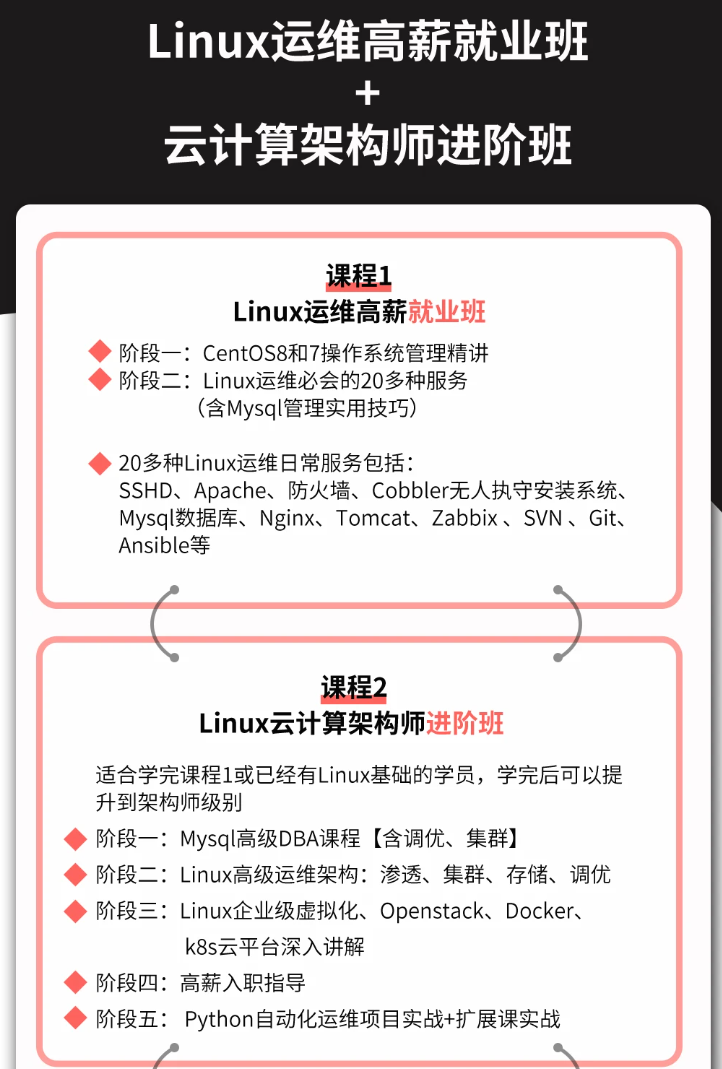
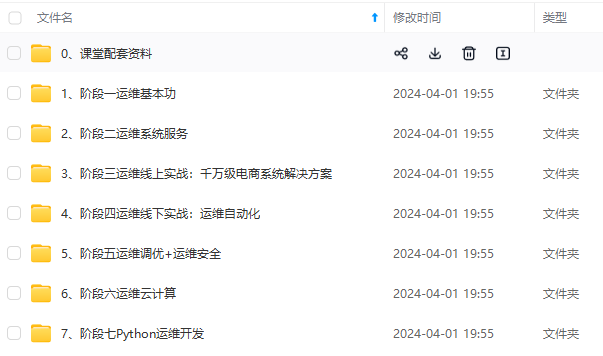
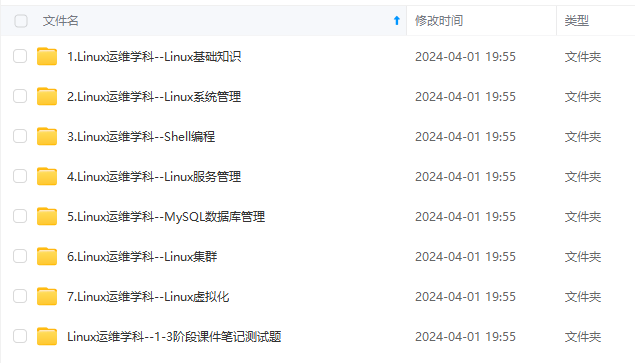
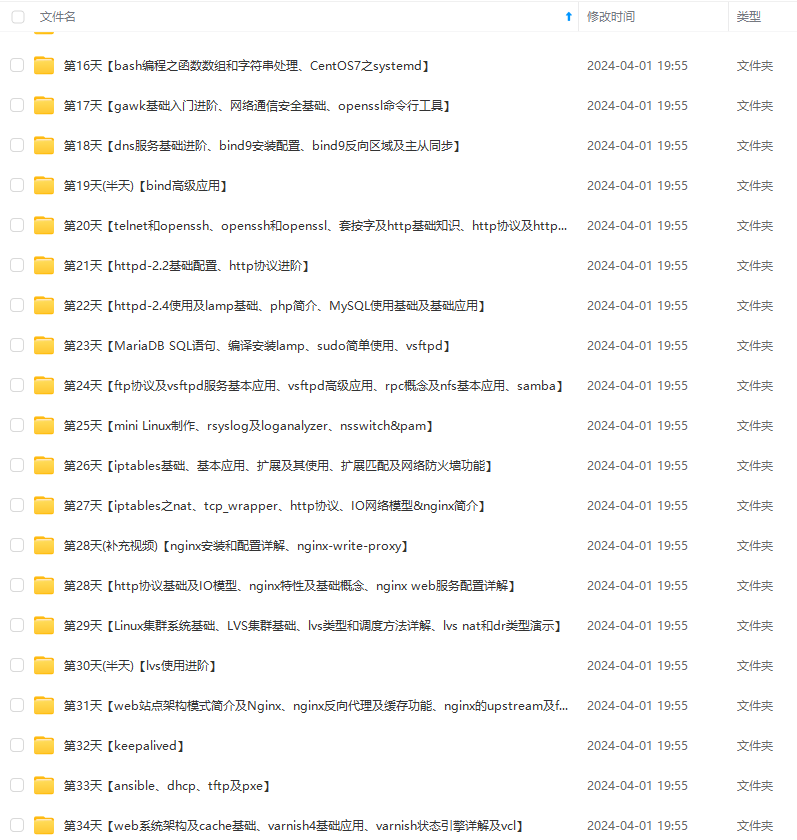
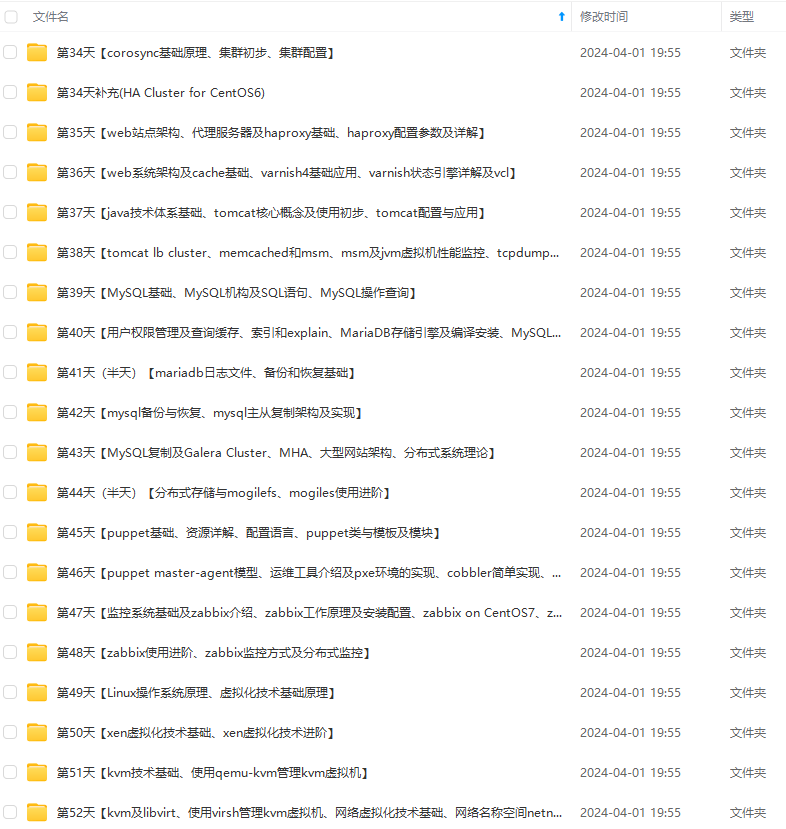
既有适合小白学习的零基础资料,也有适合3年以上经验的小伙伴深入学习提升的进阶课程,涵盖了95%以上运维知识点,真正体系化!
由于文件比较多,这里只是将部分目录截图出来,全套包含大厂面经、学习笔记、源码讲义、实战项目、大纲路线、讲解视频,并且后续会持续更新
源码讲义、实战项目、大纲路线、讲解视频,并且后续会持续更新**






















 895
895











 被折叠的 条评论
为什么被折叠?
被折叠的 条评论
为什么被折叠?








